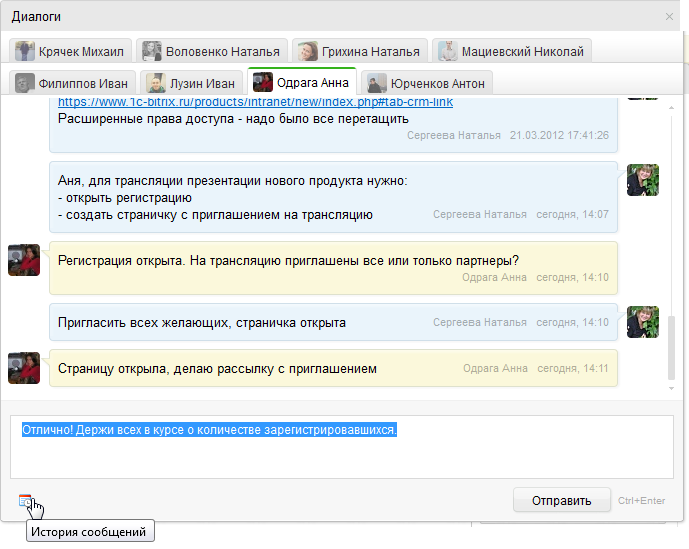"Жизнь коротка, скорость необходима,
чтобы достичь желаемого в ограниченное
время, которым мы располагаем."
(Соитиро Хонда) Во время работы с порталами часто возникает необходимость выполнять различные действия, для которых надо переходить из одного раздела в другой, заходить в различные меню, подменю и т.п. мышь под рукой плавится, поверхность стола под мышью дымится... Каждый переход - загрузка страницы, переход в разделы, подразделы, загрузка меню, прицеливание мышью по кнопке или ссылке - забирает драгоценные мгновения складывающиеся в секунды, часы, дни .... что в конечном итоге влияет на сроки сдачи проектов...
В новых версиях продукта начиная с 11.5 стали доступны "горячие клавиши", которые могут помочь выполнять действия без помощи мышки, простым нажатием заранее настроенных сочетаний клавиш.
О том что это за "горячие клавиши" и как их можно использовать в своей работе я сейчас и расскажу.
После установки продукта, или обновления в правом верхнем углу появляется иконка в виде клавиатуры:

Нажав на неё, Вы можете увидеть окно настройки горячих клавиш, доступных Вам на данной странице. На разных страницах состав клавиш может различаться, в зависимости от элементов интерфейса, подгруженных на данной странице. К некоторым из элементов интерфейса можно задать горячие клавиши, к некоторым нет.

По умолчанию задано всего несколько комбинаций, которые Вы (как и любой другой авторизованный пользователь, имеющий доступ к администраторской панели) можете попробовать в действии. Если заданные сочетания Вас не устраивают Вы можете их поменять на те, которые Вам больше нравятся. Задать комбинации, которые подходили бы Всем, мешают как субъективные факторы личных предпочтений, так и объективные, связанные с тем, что в разных операционных системах, разных браузерах могут быть назначены свои горячие клавиши.
Чтобы назначить горячую клавишу необходимо нажать на надпись "не назначена", либо на уже назначенную комбинацию клавиш, например "Ctrl+Alt+O":

После того, как появилась строка ввода нажмите комбинацию клавиш, которую хотите задействовать для данной операции:

Когда Вы закроете окно, Вы сможете использовать данную комбинацию клавиш.
В окне настроек есть возможность освободить комбинацию клавиш. Для этого необходимо нажать на красный крестик справа.
Внизу окна настроек есть три кнопки:
"Закрыть" - закрывает окно;
"По умолчанию" - удаляет все клавиши назначенные пользователем и назначает клавиши по умолчанию;
"Удалить все" - просто удаляет все назначенные горячие клавиши.
Функционал горячих клавиш можно полностью отключить/подключить в настройках "Главного модуля":

При необходимости Вы сами можете добавлять необходимые именно Вам действия, что бы назначить на них горячие клавиши. Делается это в разделе Администрирование -> Настройки продукта -> Горячие клавиши:

Здесь список некоторых заданных действий, для которых пользователь может задать горячие клавиши.
Двойным щелчком мыши можно зайти в каждое из действий и посмотреть для примера как они делаются.
Для того, что бы добавить своё действие необходимо нажать кнопку "Добавить". После этого заполнить форму создания для горячих клавиш:

Необходимо заполнить как минимум два поля: "Наименование", которое будет выводиться у пользователей в окне настроек горячих клавиш и поле "Выполняемый JavaScript код".
"Наименовании класса" можно оставить пустым. Оно необходимо для Вызова функционала горячих клавиш из кода PHP. (Об использовании API Горячих клавиш будет написана дополнительная статья).
"Комментарий" - необходимо заполнить, если требуются дополнительные, более развёрнутые сведения о выполняемом действии.
"Объект для привязки title" - так же как и "Наименование класса" используется для PHP - кода.
"Адрес (URL) где будет работать" Если оставить поле пустым, то действие для привязки к горячим клавишам будет доступно везде, где есть администраторская панель. Если необходимо что бы действие выполнялось на какой - то конкретной странице, или в конкретном разделе то их можно указать в данном поле, например:
http://127.0.0.1:84/bitrix/admin/hot_keys_list.php
или
/bitrix/admin/ |
После заполнения всех необходимых полей нажимаем кнопку "Сохранить". В окне настроек горячих клавиш можно видеть только что созданное действие:

Остается назначить на это действие комбинацию горячих клавиш, нажав на ссылку "не назначена", закрыть окно настроек и можно проверять нажатием заданных клавиш:

Вы, например, можете назначить по горячей клавише переход в наиболее часто используемый раздел. Что бы перейти в раздел администрирования горячих клавиш код JavaScript будет выглядеть так:
location.href='/bitrix/admin/hot_keys_list.php'; |
По умолчанию горячие клавиши можно назначать на действия, выполняемые через основные кнопки "Эрмитажа" и Администраторской панели.
При добавлении в избранное, в окне настроек горячих клавиш появляется добавленный адрес. Для перехода на него можно задать комбинацию клавиш:


При наведении мышки на только что созданный "список пользователей" в меню "Избранное", как и любой другой пункт меню в администраторской панели или "Эрмитаже" на который назначена горячая клавиша появится title с указанием горячей клавиши, которая сюда назначена:

Таким образом, все, что может быть выполнено с помощью JavaScript - кода - можно выполнить простым нажатием сочетания горячих клавиш... а это почти все, что может понадобиться при работе с порталом. Осталось определиться с потребностями, настроить нужные действия и можно делать больше, за ограниченное время, которым мы располагаем.